Sodelovanje s Viva Goals
Viva Goals omogoča vpogled v širok nabor podatkov in zagotavlja orodja, ki vam omogočajo, da sodelujete s temi informacijami in svojimi sodelavci. Spremljate lahko osebe, skupine in poročila znotraj skupine ali Viva Goals tako, da jih spremljate ali pripnete. Nato lahko prikažete podporo in sodelujete s temi informacijami tako, da všečkate in komentirate njihovo dejavnost in napredek. Te socialne funkcije spodbujajo sodelovanje; izberite katerega koli od spodnjih naslovov, da izveste več o njih.

Viva Goals vam pomaga spremljati napake, ki so pomembne za vas. Spremljajte organizacije, ekipe in uporabnike, da pridobite tedenske digeste, ki prikazujejo dejavnost okr.
-
Pomaknite se do skupine aliuporabnika, ki ga želite spremljati.
-
Izberite ikono Spremljaj .
Ikona bo ob modri barvi, kar pomeni, da spremljate skupino ali uporabnika.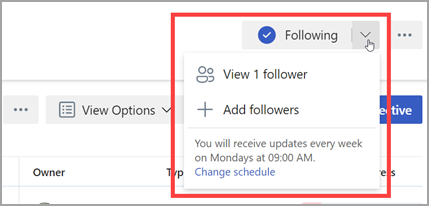
Če pripnete pogled skupine, uporabnika ali Raziskovalca , se ta doda v stransko vrstico za krmarjenje na zavihku Pripeto.
-
Pomaknite se do pogleda Team, User ali Explorer, ki ga želite pripeti. Izberite ikono Pripni .
Ikona bo zatemnjena, kar pomeni, da ste pripeti skupino ali uporabnika. -
Pripeta skupina ali uporabnik bo zdaj prikazan na zavihku Pripeto .
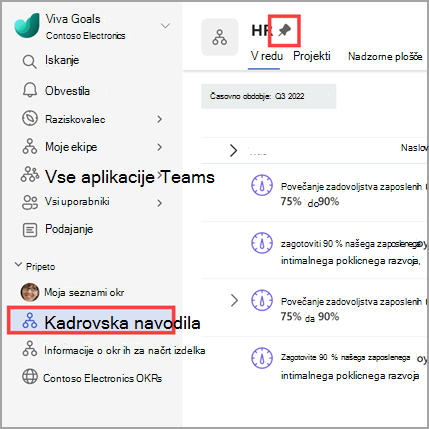
Če želite sodelovati s sodelavci in spodbujati sodelovanje, lahko všečkate in komentirate njihove dejavnosti v Viva Goals.
Všečkajte dejavnost
-
Pomaknite se do cilja, ključnega rezultata ali pobude, s katero želite sodelovati.
-
Izberite naslov elementa, da odprete ploščo za hitri pogled.
-
Izberite zavihek Dejavnost.
-
Izberite ikono palca ob dejavnosti, da prikažete podporo.
Komentiranje dejavnosti
-
Pomaknite se do cilja, ključnih rezultatov ali pobud, s katerim želite sodelovati.
-
Izberite Naslov elementa , da odprete ploščo za hitri pogled.
-
Izberite zavihek Dejavnost.
-
Izberite ikono Pripomba . Odprlo se bo polje s pripombo, kamor lahko vnesete besedilo. Možnosti oblikovanja, kot so Krepko, Ležeče inSeznami.
-
Druge uporabnike v storitvi Viva Goals omenite tako, da vnesete @, nato pa začnite vnašati ime sodelavca. Predlagani posamezniki bodo samodejno dopolnjeni v spustnem meniju. Izberite ustreznega posameznika.
Vaša pripomba bo prikazana pod ustrezno dejavnostjo. Vsak posameznik, ki ste ga @ omenil, bo prejel opozorilo na svoj zavihek Obvestila.
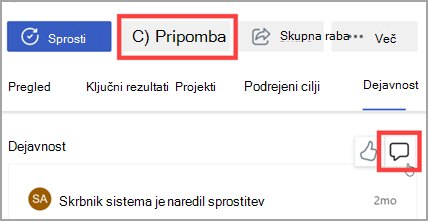
Če želite sodelovati s sodelavci in spodbujati sodelovanje, lahko V redu za osebe, ki so v redu, delite z drugimi.
-
Izberite naslov podokna » Cilj«, »Ključni rezultat« ali » Pobude«, da odprete podokno za hitri pogled.
-
Izberite ikono Skupna raba.
Odprlo se bo polje Skupna raba in lahko kopirate povezavo, dodate prejemnike ali dodate osebni zapisek. -
Izberite Skupna raba.
Funkcija izvoza v PowerPoint omogoča, da datoteke OKR Viva Goals v predstavitev.
-
Pomaknite se do možnosti »Datoteke, ki so v redu «, ali v pogled Raziskovalca.
-
Izberite ikono Možnosti izvoza.
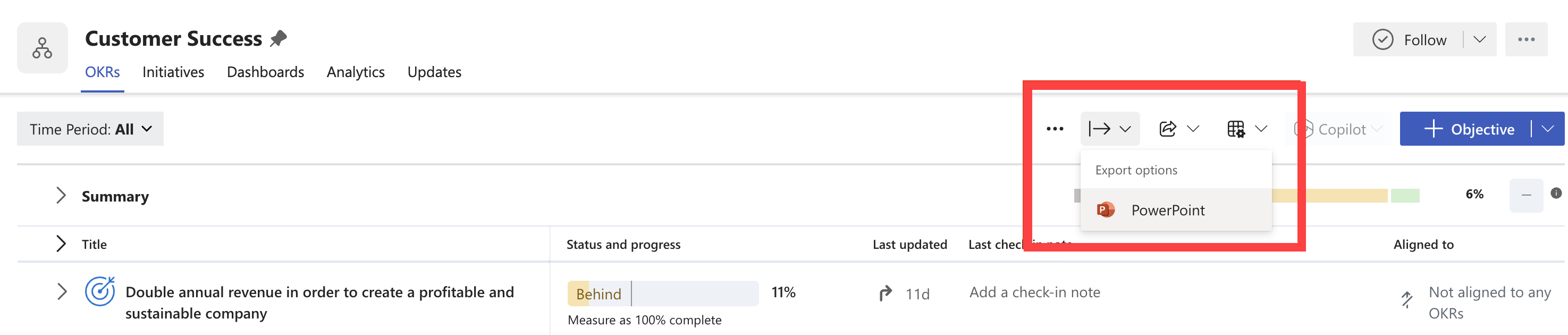
-
Na spustnem seznamu izberite PowerPoint .
-
V pojavnem oknu za izvoz izberite predlogo.
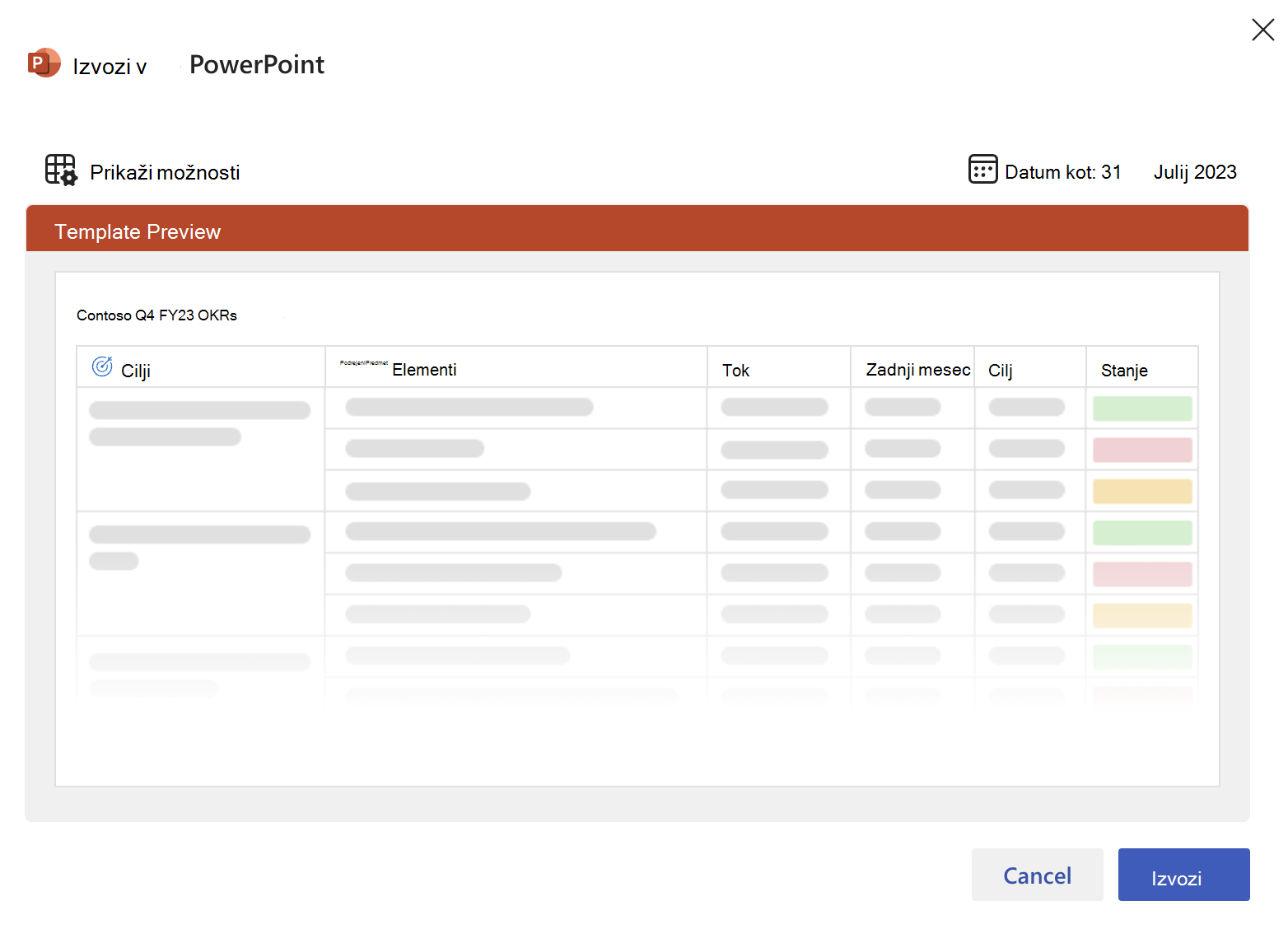
-
Izberite gumb za izvoz , ki ga želite prenesti.
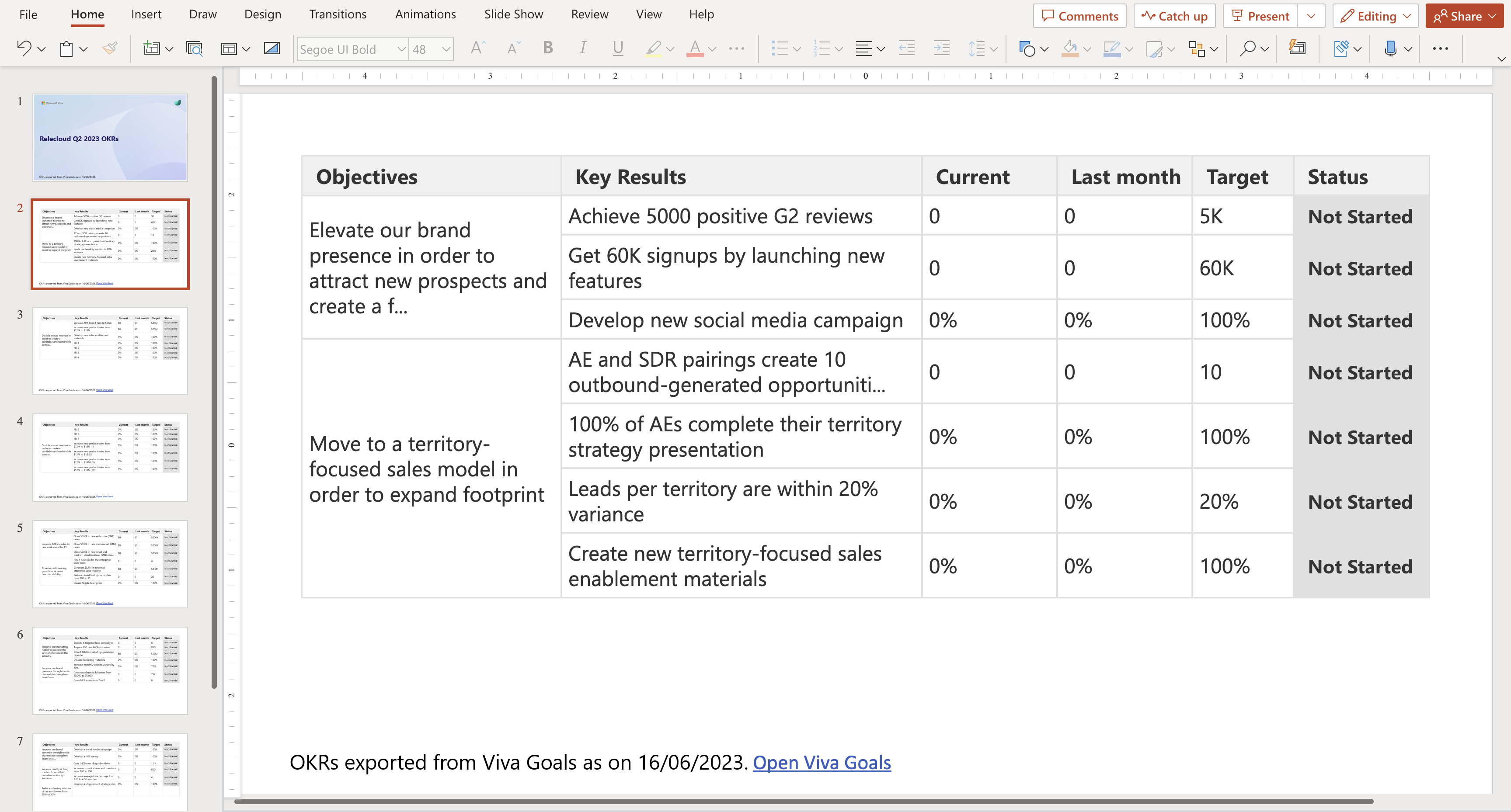
Pri sodelovanju v okrnih lahko prek možnosti lastnika pooblastitve in sprostitev dodelite odgovornost za določene osebe skupaj z lastnikom.
Dodeljevanje pooblaščenca
Pooblaščenci upravljajo sporočila o redu za podjetja v imenu lastnika in lahko izvajajo vse, kar lahko naredi lastnik okr.
-
Pomaknite se do rezultata Ciljali Ključ.
-
Izberite Več možnosti > Uredi.
-
Pomaknite se do razdelka Podrobnosti.
-
Izberite puščico razšerjalnika zraven možnosti Več možnosti.
-
Izberite Dodeli pooblaščenca.
-
Izberite možnost Poo pooblasti to za.
-
Poiščite in dodelite uporabnika v svoji organizaciji.
-
Izberite Dokončano.
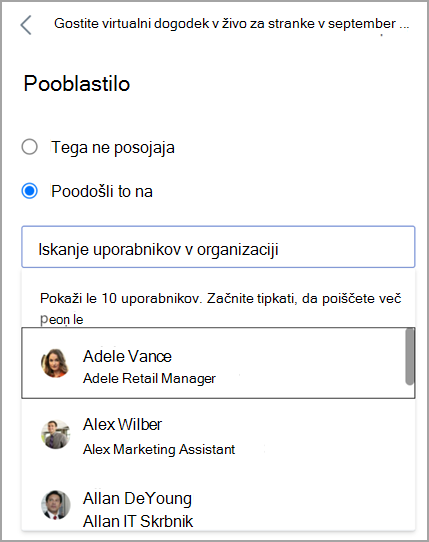
Dodelitev lastnika za sprostitev
Lastniki za sprostitev so odgovorni za posodobitve za sprostitev v skladu z možnostjo »V redu«. Lastnik sprostitev lahko izvede le sprostitev.
-
Pomaknite se do rezultata Ciljali Ključ.
-
Izberite Več možnosti > Uredi.
-
Premaknite se v razdelek Napredovanje .
-
Dodelite lastnika za sprostitev.
-
Izberite Shrani.
Povezovanje in učenje od strokovnjakov in kolegov
Pridružite se razpravi in si oglejte najnovejše dogodke v Viva Goals skupnosti.
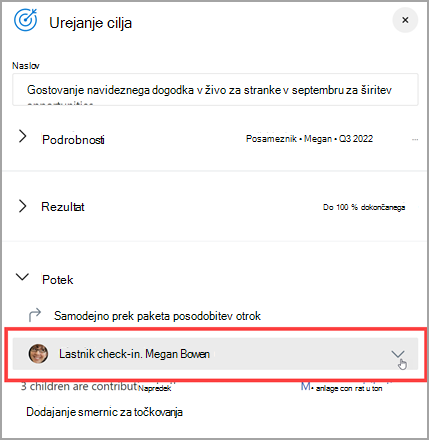
Povezovanje in učenje od strokovnjakov in kolegov
Pridružite se razpravi in si oglejte najnovejše dogodke v Viva Goals skupnosti.
Več o tem
Ustvarjanje ciljev, ključnih rezultatov in pobud v Viva Goals










